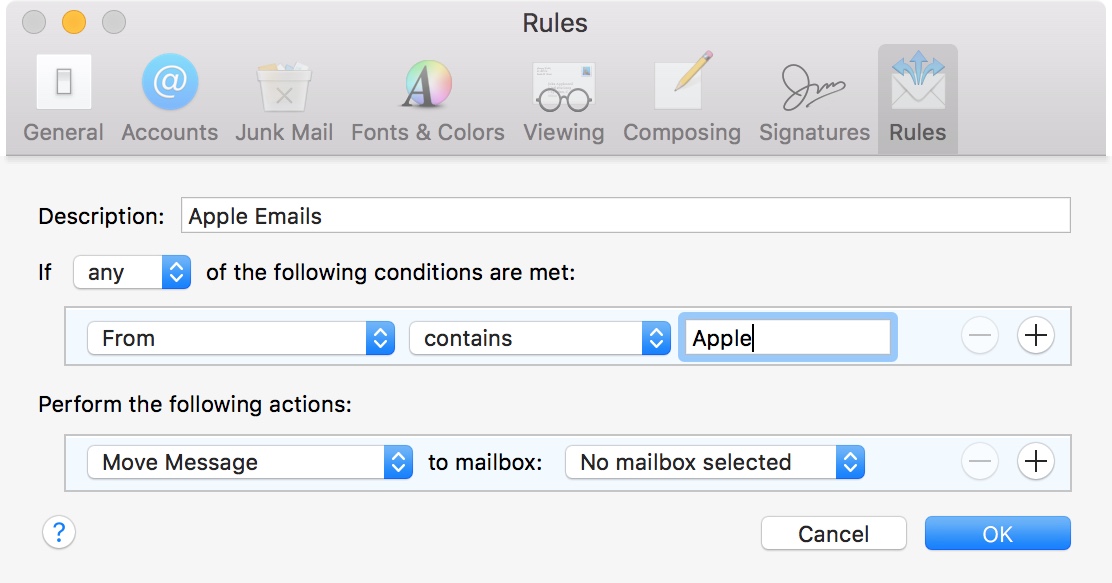Administrar su bandeja de entrada puede ser una tarea desalentadora en estos días. Desde esos correos electrónicos importantes que debes ver hasta los que sólo se interponen en el camino, puede ser tedioso organizarlo todo para ver lo que quieres ver.
Si utilizas la aplicación Mail en tu Mac, puedes configurar reglas de correo electrónico que te ayuden a administrarlo todo. Dirige los correos electrónicos a medida que llegan, márcalos para que sean más fáciles de detectar y limpia tu bandeja de entrada fácilmente, así es como se hace.
Acceder a las reglas de la aplicación Mail
Tabla y sumario del artículo
Con su aplicación Mail Mail abierta, siga estos pasos para acceder al área Reglas .
1) Haga clic en Mail en el menú y seleccione Preferencias .
2) En la ventana que se abre, haga clic en Reglas .
3) Se mostrarán todas las reglas que haya establecido. Para crear una nueva, haga clic en Añadir regla .
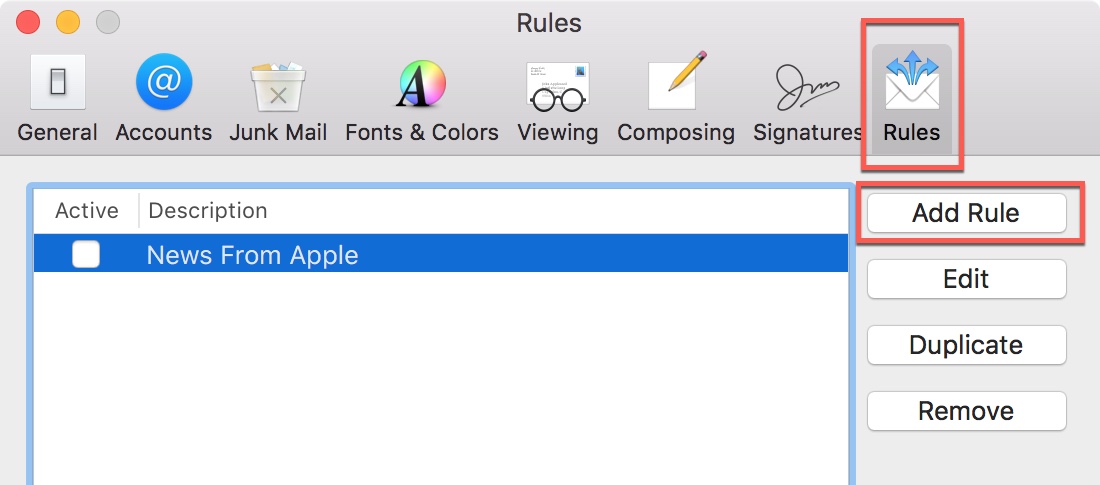
Crear una regla de correo
Después de hacer clic en Añadir regla , aparecerá un cuadro con varias opciones para el tipo de regla que desea crear. Empiece describiendo su Regla o simplemente dándole un nombre que tenga sentido para usted. A continuación, vaya a prepararlo.
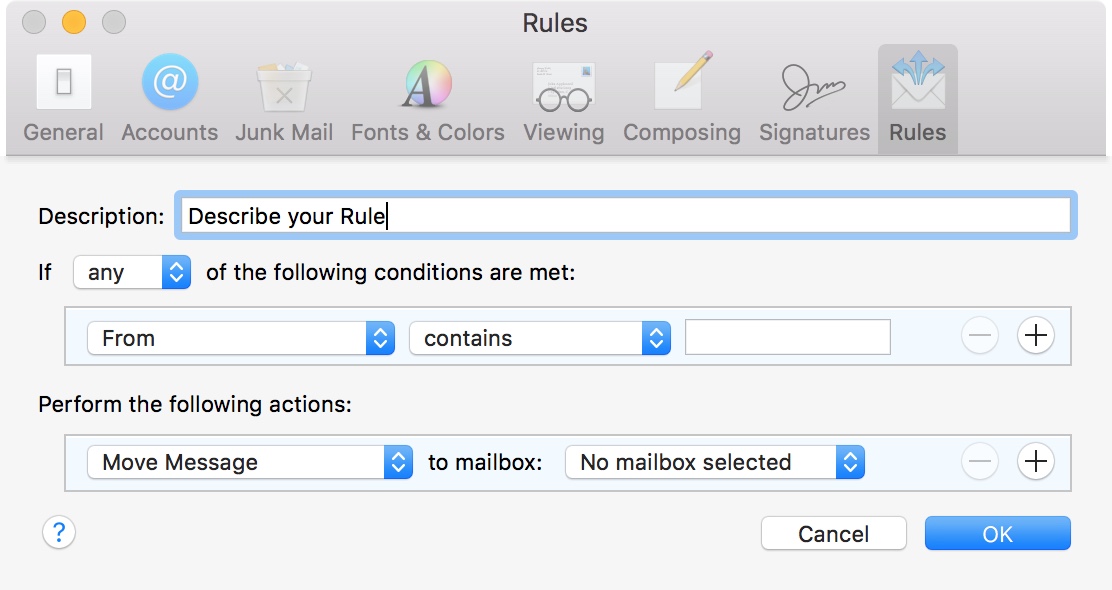
Establecer las condiciones
La siguiente sección es donde usted establece las condiciones para el correo electrónico entrante. Después de la palabra Si , seleccione Cualquier o Todos en el cuadro desplegable. Pregúntate, ¿quieres que se cumpla alguna de las condiciones que introduzcas o todas ellas?
Después de eso, usted establece las condiciones para reunirse y tiene muchas opciones para elegir. La primera caja es para los correos electrónicos que llegan y cómo identificarlos. Por lo tanto, seleccione entre opciones como:
- Quién envía el correo electrónico, quién lo copia o qué hay en la línea de asunto
- La fecha de envío o recepción
- Si el remitente está en sus contactos o no, es un VIP o es miembro de un grupo
- Si la prioridad del correo electrónico es alta, normal o baja
- El correo electrónico contiene un cierto tipo de archivo adjunto
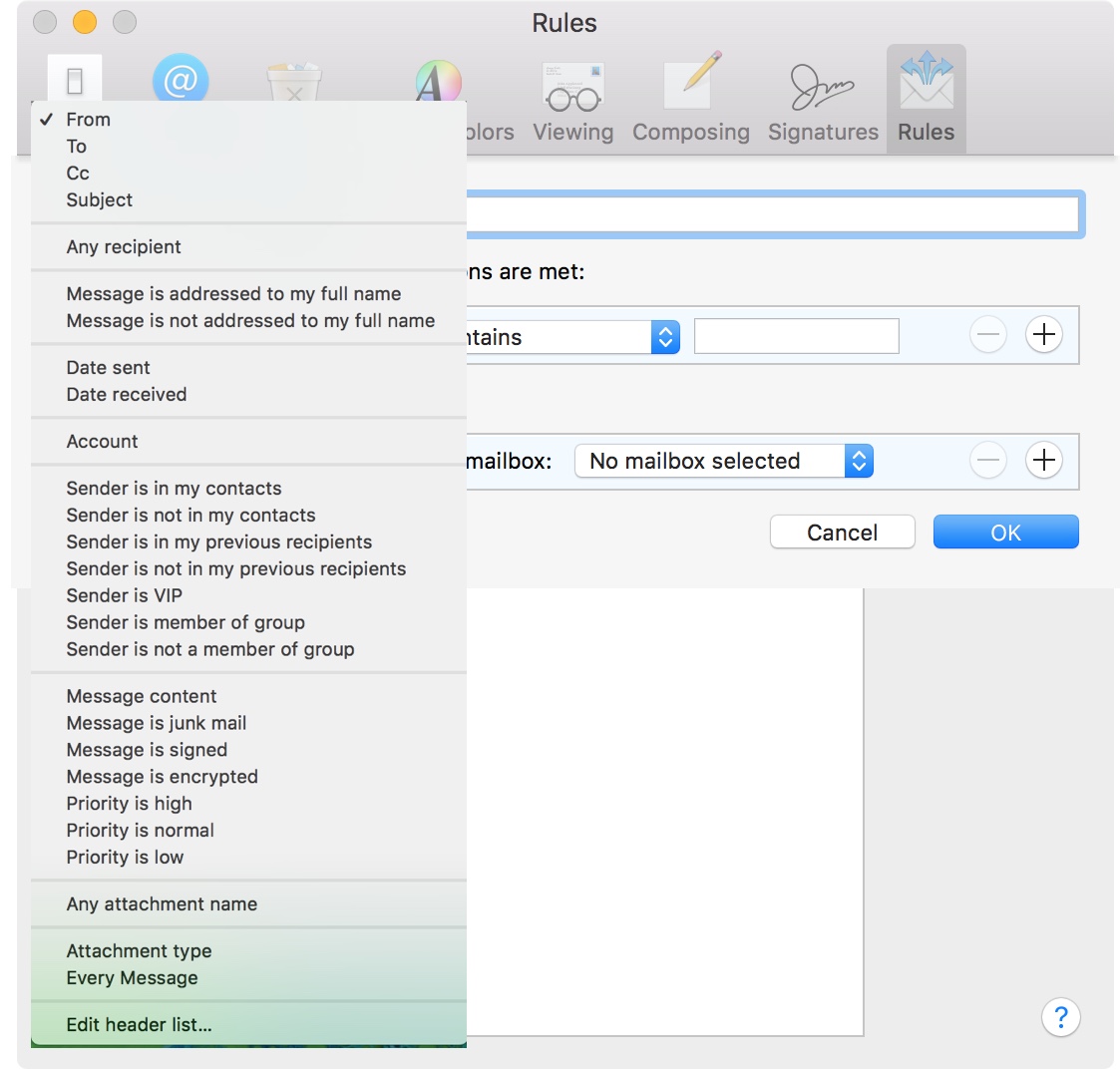
Dependiendo de la opción que seleccione, verá diferentes opciones. Por ejemplo, El remitente está en mis contactos , , , Prioridad , o El mensaje es correo no deseado , no ofrecen más condiciones para configurar. Pero, otros piden condiciones adicionales. Por ejemplo, El tipo de archivo adjunto le pide que elija de una lista y la fecha de envío o recepción le pide la edad del correo electrónico.
Es posible que tenga que decidir qué debe contener el mensaje , no contener , comienza con , , termina con , o es igual a . A continuación, introduzca el texto en el tercer cuadro. Por lo tanto, puede introducir algo como «De contiene la palabra Manzana» o «El asunto contiene la palabra Venta».
Configurar las acciones
Después de establecer las condiciones para el correo electrónico entrante, usted decide qué acciones se deben tomar. Elige entre opciones como:
- Mover el mensaje a otro buzón o carpeta
- Establecer el color del mensaje
- Responder o reenviar automáticamente el mensaje
- Eliminar el mensaje
- Marque el mensaje como leído
Al igual que con las condiciones que usted establece, las acciones pueden pedir más detalles. Si selecciona Mover mensaje , debe elegir el buzón de correo y la carpeta. O bien, si selecciona Establecer color del mensaje , deberá elegir el color y si debe aplicarse al fondo o al texto.
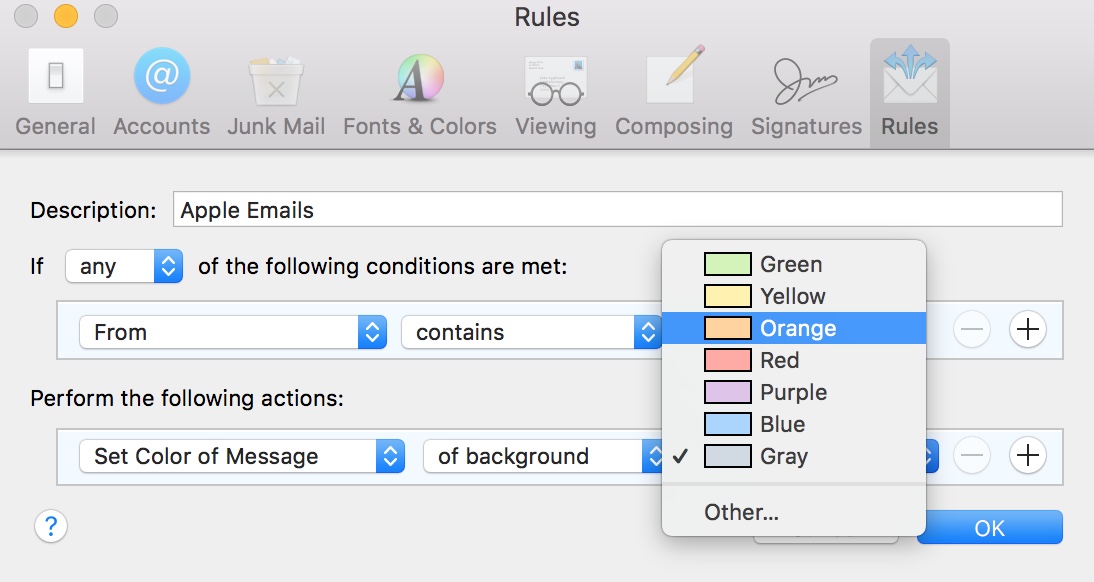
Una vez que haya establecido la descripción, las condiciones y las acciones, haga clic en Aceptar y la nueva regla estará lista. Luego lo verá en su lista de Reglas en el cuadro de Preferencias.
Si alguna vez desea cambiar una regla, selecciónela y haga clic en Editar . También puede hacer clic en Duplicar para copiar una regla y luego hacer pequeños cambios o Eliminar una regla que ya no necesita.
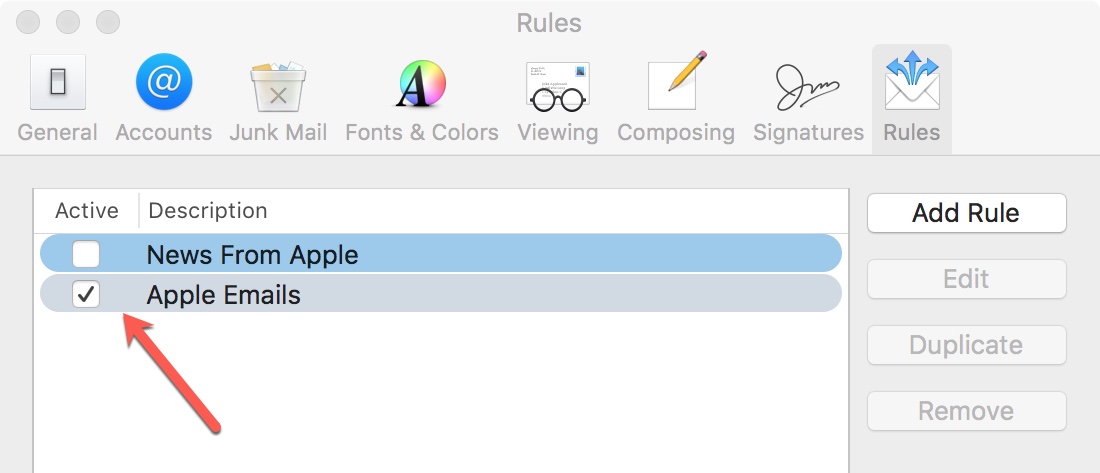
Reglas de ejemplo
¿No está seguro de cómo pueden ayudarle estas Reglas? He aquí algunos ejemplos.
- Mueve los mensajes de tu jefe a tu carpeta de trabajo.
- Recibe notificaciones cuando recibas mensajes de tu mamá.
- Marque y responda automáticamente a los mensajes marcados como de alta prioridad.
- Borrar automáticamente los mensajes con determinadas palabras en el asunto.
- Reproduzca un sonido cuando lleguen correos electrónicos que contengan archivos adjuntos multimedia.
Como puede ver, Rules no sólo puede ayudarle a organizar su bandeja de entrada moviendo o eliminando mensajes, sino que también puede recibir notificaciones de mensajes importantes o marcarlos automáticamente para que sean más fáciles de detectar.
Además, puede configurar más de un conjunto de condiciones y acciones para un mensaje utilizando los signos más en esas secciones para añadir más.
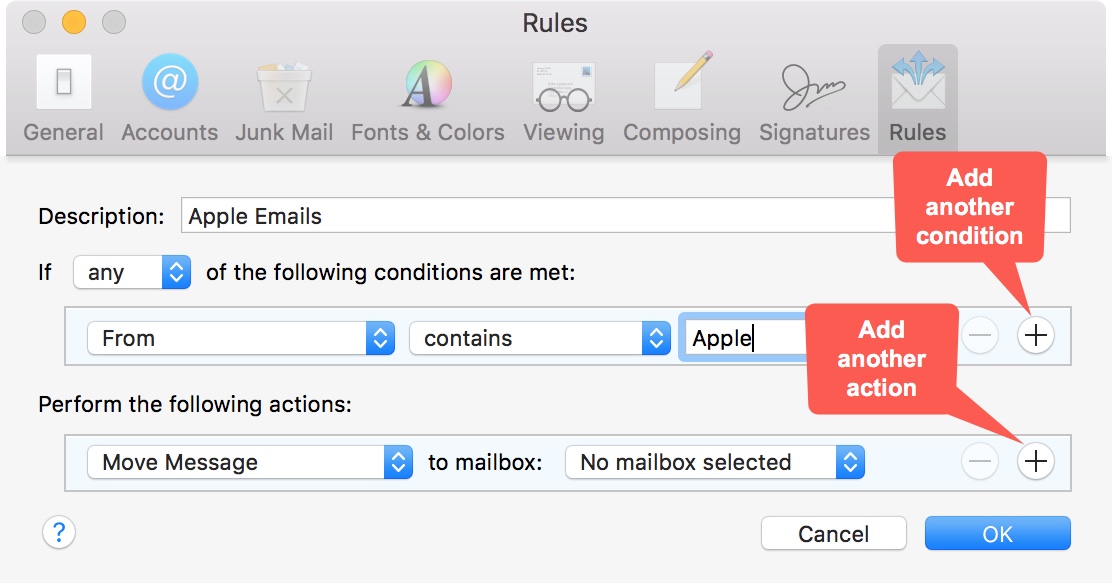
Las reglas del correo son las mejores!
No lleva mucho tiempo configurar Reglas en la aplicación Mail y, una vez que lo haga, puede utilizarlas para organizar su bandeja de entrada sin tener que mover un dedo más. ¿Estás listo para empezar a establecer algunas reglas? Háganos saber cuáles son los que usted crea que más le ayudan.
Y, eche un vistazo a o ….